本机mac地址查应该怎么办 如何查看本机mac地址
时间:2017-07-04 来源:互联网 浏览量:
今天给大家带来本机mac地址查应该怎么办,如何查看本机mac地址,让您轻松解决问题。
MAC位址作为网络设备的唯一标识,一般固化在网卡信息当中。有时候我们需要用到,那么本机mac地址怎么查?下面小编就为大家介绍看本机mac地址两种方法,不会的朋友可以过来参考一下,一起来看看吧在我们日常进行局域网内部网络管理、分配或者是一些其他需要用到本机的MAC地址或本机的无线网卡的MAC地址时,本机mac地址怎么查?下面小编就为大家介绍查看本机mac地址两种方法,一起来看看吧!

方法1
按“win”+“R”键打开“运行”窗口
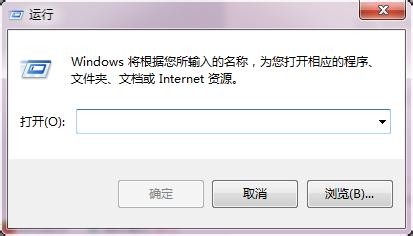
在窗口中输入cmd,以进入Windows命令处理程序;或点击左下角的“win”标徽在搜索栏中输入cmd也可以达到同样的效果。
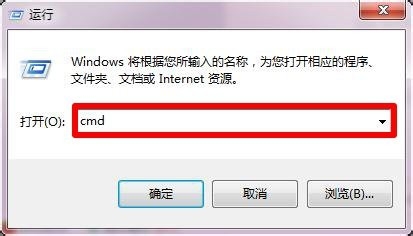

在Windows命令处理程序中输入“getmac”

传输名称处唯一有媒体连接的对应的物理地址就是你的MAC地址
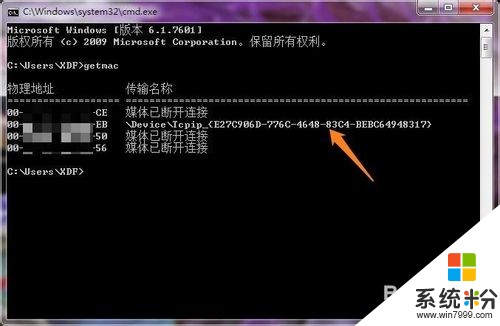
方法2
单击右下角的网络

在弹出的窗口中选择“打开网络和共享中心”

在网络和共享中心中点击你已连上的网络

此时会弹出网络连接的状态,在该窗口中点击”详细信息“

在物理地址一栏看到的就是你本机的MAC地址
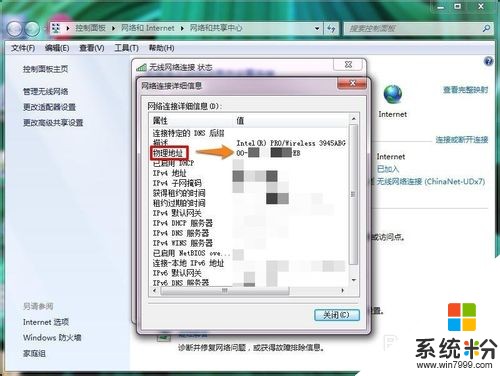
以上就是查看本机mac地址两种方法介绍,希望能对大家有所帮助,谢谢阅读!
以上就是本机mac地址查应该怎么办,如何查看本机mac地址教程,希望本文中能帮您解决问题。
我要分享:
相关教程
- ·Mac系统如何查看本机IP与MAC地址 Mac系统查看本机IP与MAC地址的方法
- ·怎么查看本机mac 查看本机MAC地址的步骤
- ·笔记本、手机mac地址如何查? 笔记本、手机mac地址查的方式有哪些?
- ·mac查看mac地址 mac苹果电脑查看mac地址方法
- ·电脑mac地址怎么看 如何查看电脑的MAC地址
- ·本机ip地址如何查 本机ip地址查的方法
- ·戴尔笔记本怎么设置启动项 Dell电脑如何在Bios中设置启动项
- ·xls日期格式修改 Excel表格中日期格式修改教程
- ·苹果13电源键怎么设置关机 苹果13电源键关机步骤
- ·word表格内自动换行 Word文档表格单元格自动换行设置方法
电脑软件热门教程
- 1 妖精剑士F美丽的贝壳如何获得 艾琳线达成条件
- 2 苹果电脑设置u盘启动的方法 苹果电脑设置u盘启动的操作步骤
- 3 鲁大师如何检测手机 鲁大师检测手机的方法
- 4工作中重要的扫描的文件怎么转为可编辑文字 工作中重要的扫描的文件转为可编辑文字的方法
- 5outlook邮箱怎么预览邮件内容 如何调整Outlook2013邮件预览窗口大小
- 6平安WIFI怎样验证手机号码? 平安WIFI验证手机号码的方法
- 7用电脑自带画图软件怎样简单修复照片 用电脑自带画图软件简单修复照片的方式有哪些
- 8有道云笔记怎么恢复历史记录。 有道云笔记恢复历史记录的方法。
- 9数码录音笔如何使用 数码录音笔使用的方法
- 10如何下载音乐到iphone 下载音乐到iphone的方法
